HatenaFotolifeAdapterはBlackBerry Boldを使ってはてなフォトライフに写真を投稿する手助けをするPC用のアプリケーションだ。
このアプリケーションはPC上で動作し、はてなフォトライフへ投稿を中継する。
利用する手順とその後の動作は以下のとおりだ。
1.中継用のメールアドレスを取得する。(今回はyahooを取得してみた)
2.PCにHatenaFotolifeAdapterをインストールする
3.PCにて中継用のアドレスにアクセスする設定を行う
4.PCをネットワークに接続して立ち上げっぱなしにしておく(PCは定期的に中継用のアドレスにメールが来てないか確認する)
5.中継のアドレスに投稿用のアドレスから画像付きメールが来るとその画像をフォロライフにアップロード
6.フォトライフのタグを送ってきた相手(デフォルトでは投稿用メールアドレス)に返信する
つまり、プラットフォームにかかわらず、メールが使える端末であれば、写真のフォトライフへの投稿と、その写真を本文に埋め込んだ日記が書きやすいという事になる。
利用には以下のような条件が必須だ。
・PCを立ち上げっぱなしに、繋げっぱなしにしておける環境
・PCに.NetFramework2.0が導入されている
・中継用に専用のメールアドレスがあると良いな
今回は投稿用にYahooのアドレスを取得してみた。
導入後設定ファイルをメモ帳で開いて編集する必要がある。
とりあえず今回はyahooメール向けの編集箇所と設定内容を記述しておく。
Yahooにて中継用のアドレスを取得した人は以下の設定でたいてい動くはずだ。
<add key=”利用規約に同意します” value=”Yes” />
まずは利用規約に同意するためvalue=”Yes”に設定。
<add key=”VIA_EMailAddress” value=”任意のyahooアカウント@yahoo.co.jp” />
<add key=”VIA_POP3Account” value=”任意のyahooアカウント” />
<add key=”VIA_POP3Password” value=”yahooのパスワード” />
<add key=”VIA_POP3ServerAddress” value=”pop.mail.yahoo.co.jp” />
<add key=”VIA_POP3PortNo” value=”110″ />
<add key=”VIA_SMTPServerAddress” value=”smtp.mail.yahoo.co.jp” />
<add key=”VIA_SMTPPortNo” value=”25″ />
<add key=”VIA_SMTPAuthenticMethodDiv” value=”2″ />
<add key=”VIA_CheckInterval” value=”30″ />
<add key=”VIA_PermittedEMailAddresses” value=”投稿用のメールアドレス” />
次に中継用のメールアカウントの設定。
記述は中継用にyahooのメールアドレスを取った場合の設定内容。
「任意のyahooアカウント」「yahooのパスワード」はメールアドレスを取得する際自分で設定するものになる。
「投稿用のメールアドレス」というのは写真を投稿する端末側のメールアドレスだ。この場合はBlackBerryBoldで利用しているメールアドレスになる。
これを指定しておかないと、中継用のメールアドレスがばれてしまったら誰でも彼でも投稿可能になってしまうのでちゃんと設定しておく必要がある。
気をつけるべき点は<add key=”VIA_SMTPPortNo” value=”25″ />の値。
デフォルトは25だが大抵のプロバイダはspam対策で25では動かない場合が多い。(他社のメールアドレスを設定したメールの発信の場合は発信できない場合が特に多い)
もしうまく動作しない場合は <add key=”VIA_SMTPPortNo” value=”587″ />に変えてみる事をお勧めする。
なお、中継用のアドレスは無用なトラブルを避けるため極力新規で取得しよう。
<add key=”Hatena_ID” value=”はてなのアカウント” />
<add key=”Hatena_Password” value=”はてなのパスワード” />
はてなのアカウントとパスワードを設定する。
この情報を元にフォトライフに写真をアップロードする。
次にPCのコントロールパネルを開き「管理ツール」の「サービス」を開く。
サービスの中からHatenaFotolifeAdapterを選択して開く。
「開始」をクリックして動作させる。
うまく動作しない場合は設定が間違っている可能性が大きい。
SMTPPortNoの変更も含めて設定を見直してみるといいだろう。
後は投稿用メールアドレスとして登録したアドレスから、中継用メールアドレスに画像つきメールを送る事で、その画像をはてなダイアリ内で貼り付ける場合のタグが記述されたメールが帰ってくる。
そのタグを本文内に貼り付けてはてなにメール投稿することで、日記を簡単に更新することが可能だ。
以下が帰ってくるメールの例。
上の行が確認用のURL。下の行のfで始まる部分が投稿用のタグだ。
デフォルトではタグの末尾に画像の幅を240に指定するため:w240というタグが付与されている。
必要ない人はこの部分を削ってメール本文に張り付けるといいだろう。

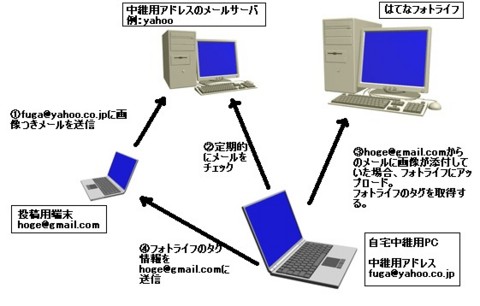





コメント
BlackBerryBoldさん、こんばんは、はじめまして。
解りやすい図解説明ありがとうございます。この図を見て、作った私自身、システム全体を理解する事ができました(^^;
:w240と末尾に付いてしまう件ですが、HatenaSyntax4ImageSuffixという設定項目に依存しています。
インストールしたての状態だと、私好みの「:w240」というサフィックスが設定されますので、不要な人はこの項目を、空文字""を設定すると良いと思います。
Kuroです。
なるほど、ありがとうございます。
さっそくconfigをいじってみました。
このアプリケーション実はかなり便利だと思います。